Napraw błąd 0X800703ee w systemie Windows 10
Opublikowany: 2022-06-20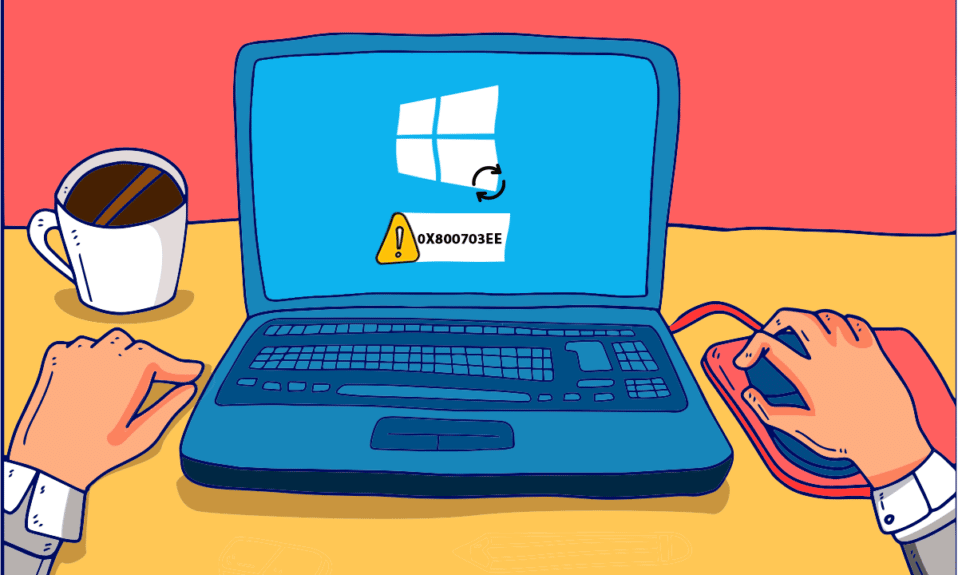
Błąd 0X800703ee to częsty problem, z którym borykają się użytkownicy systemu Windows podczas kopiowania pliku do lub z zewnętrznego urządzenia pamięci masowej. Użytkownicy widzą, że głośność pliku została zmieniona zewnętrznie. Tak więc nie jest to już prawidłowy kod błędu na ekranie ich systemu. Zaobserwowano, że występuje w systemach Windows 7, 8.1 i 10. Ten błąd pojawił się również podczas nagrywania dysków lub aktualizacji systemu Windows 10. Jest on powiązany z innymi programami, które blokują kopiowanie potrzebnego pliku. Jeśli masz również do czynienia z tym samym problemem, jesteśmy tutaj z poradami, które pomogą Ci dowiedzieć się, jak naprawić błąd 0X800703ee w systemie Windows 10.
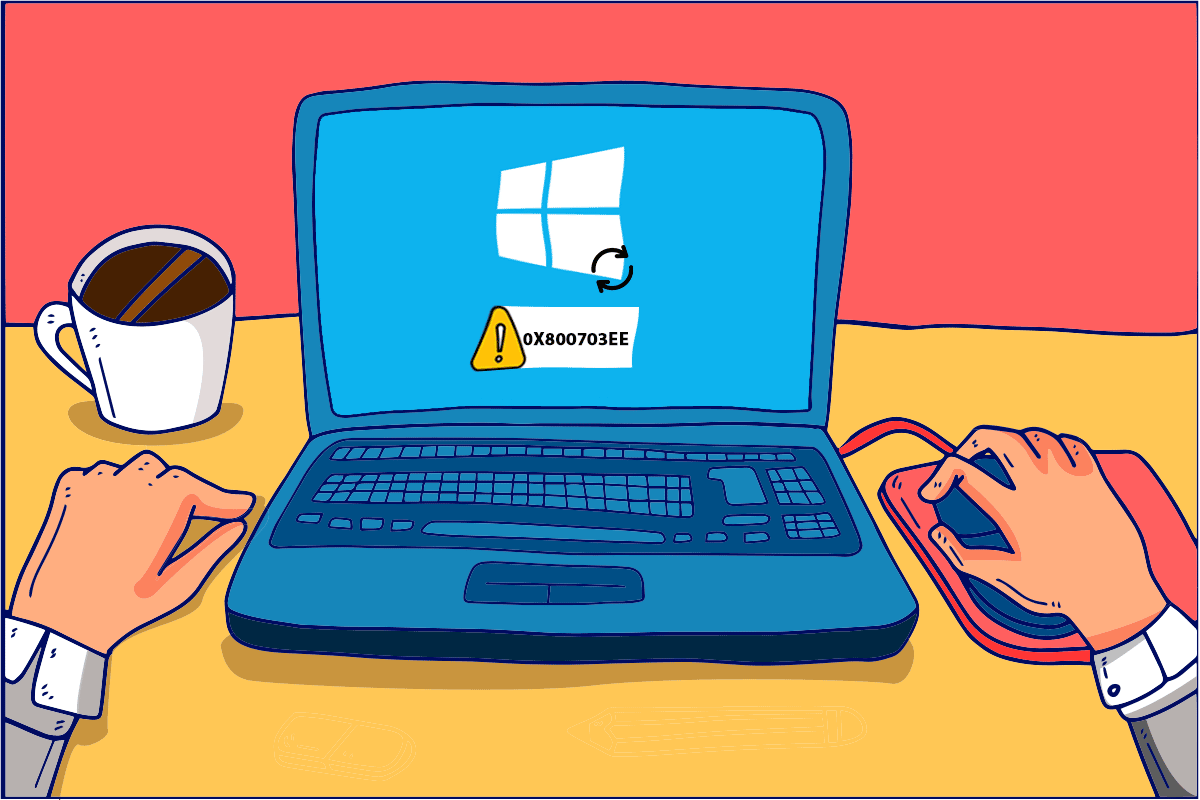
Zawartość
- Jak naprawić błąd 0X800703ee w systemie Windows 10?
- Metoda 1: Wykonaj skanowanie SFC i DISM
- Metoda 2: Włącz kopię zapasową systemu Windows i kopiowanie woluminów w tle
- Metoda 3: Napraw błędy systemu plików
- Metoda 4: Zainstaluj ponownie sterowniki USB
- Metoda 5: Usuń sterowniki filtrów
- Metoda 6: Tymczasowo wyłącz program antywirusowy (jeśli dotyczy)
- Metoda 7: Uruchom ponownie usługę Windows Update
- Metoda 8: Odinstaluj program do tworzenia kopii zapasowych
- Metoda 9: Wykonaj czyszczenie dysku
- Metoda 10: Wykonaj czysty rozruch
- Metoda 11: Wykonaj przywracanie systemu
Jak naprawić błąd 0X800703ee w systemie Windows 10 ?
Zwykle błąd jest powodowany przez inne programy, które nie pozwalają na otwarcie pliku w systemie. Poza tym są też inne błędy, które mogą prowadzić do takiej sytuacji.
- Problem z antywirusem jest jednym z głównych powodów błędu 0X800703ee Windows 10. Ochronny program antywirusowy może blokować kopiowanie lub przesyłanie pliku na zewnętrzne urządzenie pamięci masowej.
- Jeśli plik do przesłania jest uszkodzony , może to prowadzić do kodu błędu 0X800703ee.
- Systemy zwykle używają programów do tworzenia kopii zapasowych i jeśli plik, który chcesz przenieść, jest otwarty w takim programie, może to spowodować błąd.
- Pliki, które są kopiowane z karty SD lub innego urządzenia zewnętrznego, zwykle wykazują błąd z powodu konfliktu oprogramowania nagrywarki.
- Ogólnie rzecz biorąc, programy innych firm mogą również powodować błąd 0X800703ee w systemie Windows.
- Jeśli usługi, takie jak tworzenie kopii zapasowych systemu Windows i kopiowanie woluminów w tle, są wyłączone w systemie Windows, mogą być przyczyną błędu, ponieważ są one wykorzystywane podczas przesyłania plików.
- Jeśli twój kontroler USB nie jest poprawnie zainstalowany , może być odpowiedzialny za problem.
Omówmy szczegółowo rozwiązania tych problemów w dalszej części tego artykułu z ilustracjami, które pomogą.
Metoda 1: Wykonaj skanowanie SFC i DISM
Jedną z głównych przyczyn kodu błędu 0X800703 występującego w systemie Windows są uszkodzone pliki. Te uszkodzone pliki można rozwiązać, skanując SFC i DISM w systemie. Obie usługi najlepiej nadają się do naprawy uszkodzonych plików, podczas gdy Kontroler plików systemowych (SFC) korzysta z archiwów z pamięci podręcznej, a zarządzanie obrazem wdrażania (DISM) wykorzystuje aktualizacje systemu Windows w celu rozwiązania problemu. Przeczytaj nasz przewodnik Jak naprawić pliki systemowe w systemie Windows 10, aby zrozumieć kroki i wykonać je na komputerze, aby pozbyć się kodu błędu 0X800703ee. Po zakończeniu skanowania uruchom ponownie system, aby sprawdzić, czy błąd został rozwiązany.
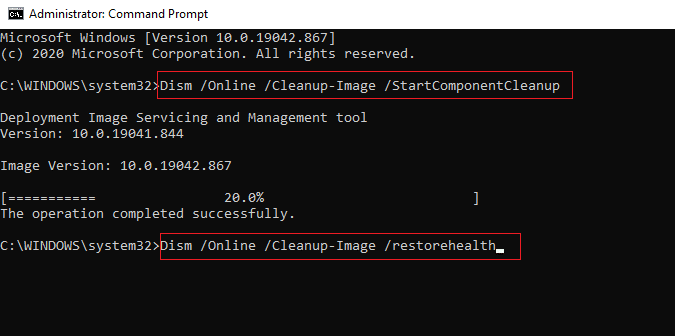
Metoda 2: Włącz kopię zapasową systemu Windows i kopiowanie woluminów w tle
Jeśli kopia zapasowa systemu Windows i kopiowanie woluminów w tle w systemie są wyłączone z powodu ustawień ręcznych lub z powodu ingerencji aplikacji innych firm, może to również spowodować wyświetlenie błędu pliku. Dlatego najlepiej jest go włączyć i ustawić te dwie usługi w systemie na Automatycznie, aby rozwiązać problem. Oto kilka przydatnych kroków do wykonania, które umożliwią korzystanie z dwóch usług na pulpicie.
1. Naciśnij klawisz Windows + R , aby otworzyć okno dialogowe Uruchom na swoim komputerze.
2. Wpisz services.msc w odpowiednim polu i kliknij OK .
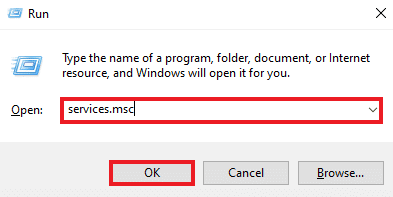
3. Przewiń w dół i kliknij prawym przyciskiem myszy Volume Shadow Copy .
4. Kliknij opcję Właściwości .
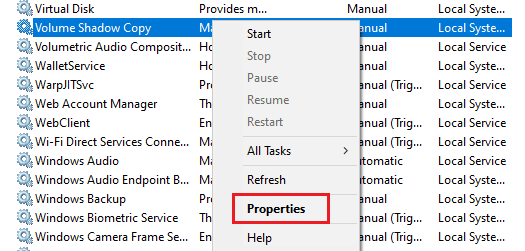
5. Na karcie Ogólne zmień Typ uruchomienia na Automatyczny , jak pokazano.
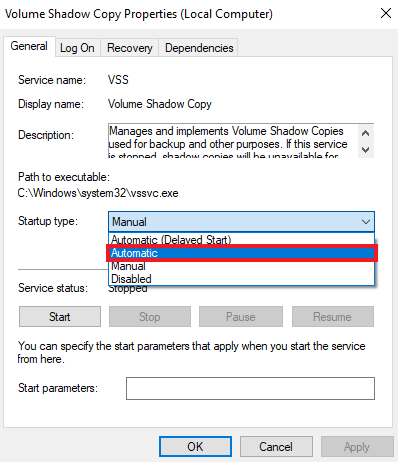
6. Kliknij OK .
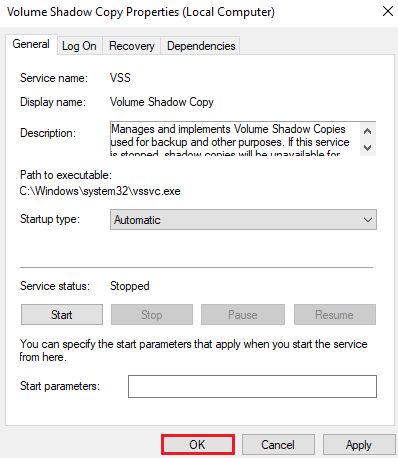
7. Teraz przewiń w dół do opcji Kopia zapasowa systemu Windows w Usługach i kliknij ją prawym przyciskiem myszy.
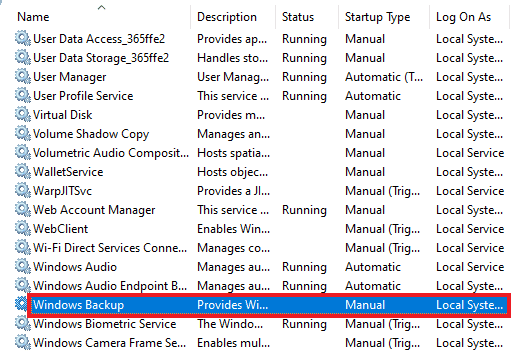
8. Kliknij Właściwości i ustaw Typ uruchomienia na Automatyczny . Kliknij OK .
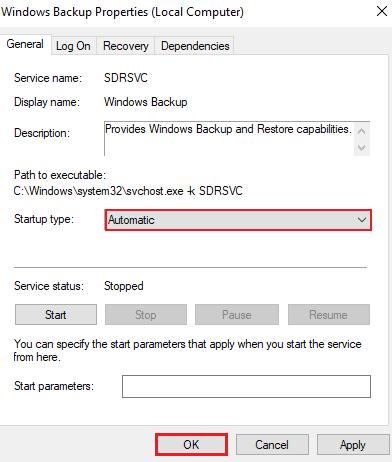
Po zakończeniu powtórz proces przesyłania pliku do lub z urządzenia zewnętrznego do systemu, aby sprawdzić, czy problem został rozwiązany.
Przeczytaj także : Napraw kopię zapasową systemu Windows nie powiodła się z błędem 0x807800C5
Metoda 3: Napraw błędy systemu plików
Jest to rzadkie, ale czasami błędy systemu plików mogą być również przyczyną braku możliwości przeniesienia plików z lub na urządzenie zewnętrzne. Dlatego ważne jest, aby naprawić system plików. Możesz użyć wbudowanych systemów sprawdzania plików, aby rozwiązać problem, wykonując kolejne kroki.
1. Wpisz Eksplorator plików w pasku wyszukiwania systemu Windows i kliknij Otwórz , jak pokazano.
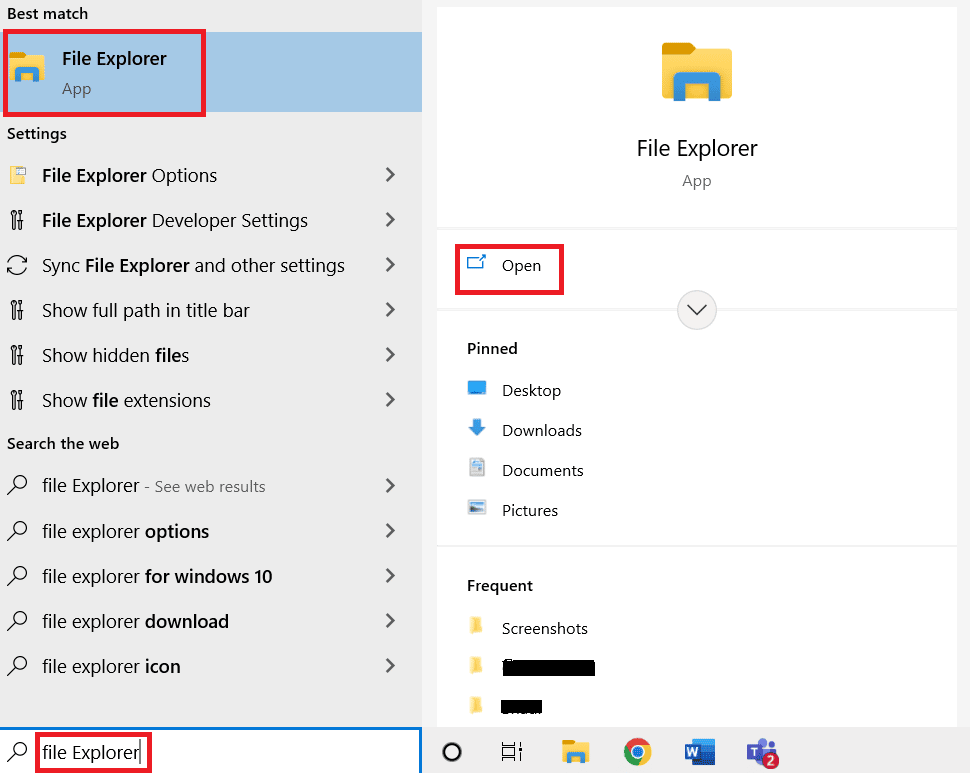
2. Kliknij prawym przyciskiem myszy dysk lokalny i kliknij Właściwości , jak pokazano.
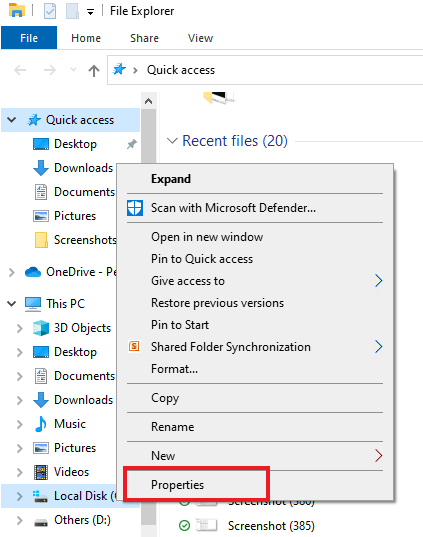
3. Na karcie Narzędzia kliknij Sprawdź .
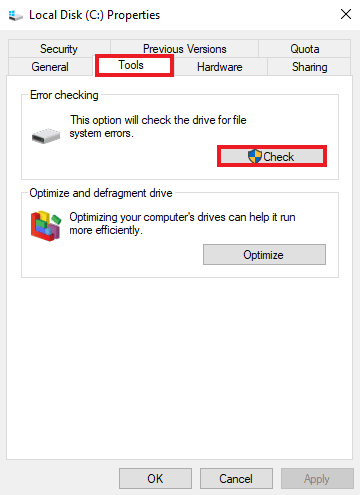
System plików zostanie przeskanowany i jeśli będzie w nim nadal występował jakiś problem, zostanie on automatycznie rozwiązany.
Metoda 4: Zainstaluj ponownie sterowniki USB
Innym powodem, dla którego wielu użytkowników zgłosiło błąd 0X800703ee Windows 10, są wadliwe kontrolery USB. Kontrolery USB mogą ulec uszkodzeniu podczas przesyłania plików, co może spowodować wyświetlenie błędu na ekranie. Błąd, który wystąpił z powodu kontrolerów USB, można rozwiązać, instalując je ponownie z menedżera urządzeń. Przyjrzyjmy się szczegółowym krokom, które pomogą Ci lepiej wyjaśnić, jak to zrobić.
1. Naciśnij klawisz Windows + X i kliknij Menedżer urządzeń, aby go otworzyć.
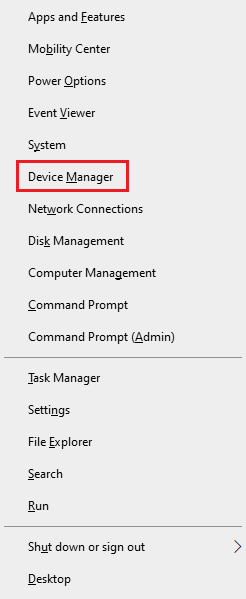
2. Kliknij Kontrolery uniwersalnej magistrali szeregowej z listy, jak pokazano.
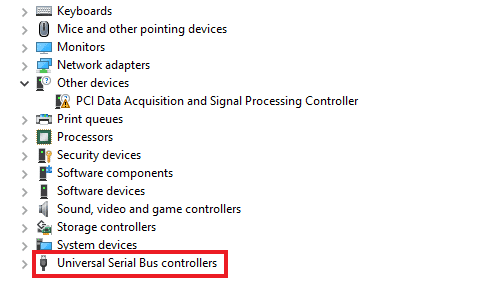
3. Kliknij prawym przyciskiem myszy na każdym urządzeniu pod nim i kliknij Odinstaluj jeden po drugim.
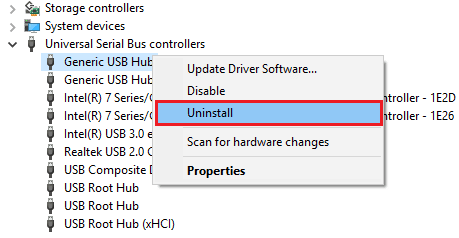
4. Po zakończeniu uruchom ponownie komputer .
Przeczytaj także : Napraw błąd sterownika BCM20702A0 w systemie Windows 10
Metoda 5: Usuń sterowniki filtrów
Podczas przesyłania pliku lub plików z urządzenia zewnętrznego, takiego jak karta SD lub pendrive do systemu, możesz napotkać błąd 0X800703ee w systemie Windows. W takim przypadku najprawdopodobniej błąd jest spowodowany konfliktem między oprogramowaniem nagrywarki a używanym urządzeniem zewnętrznym. Dlatego musisz usunąć sterownik filtra w swoim systemie z Edytora rejestru, jak pokazano w poniższych krokach.
1. Naciśnij klawisze Windows + R, aby otworzyć okno dialogowe Uruchom .
2. Wpisz regedit w polu i kliknij OK .
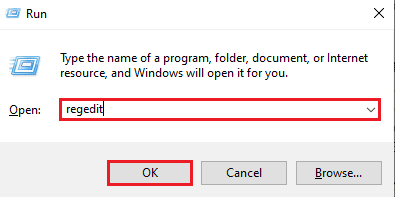
3. Wejdź następującą ścieżkę na pasku nawigacyjnym i naciśnij klawisz Enter na klawiaturze, jak pokazano poniżej.
HKEY_LOCAL_MACHINE SYSTEM CurrentControlSet Control Class {4D36E965-E325-11CE-BFC1-08002BE10318} 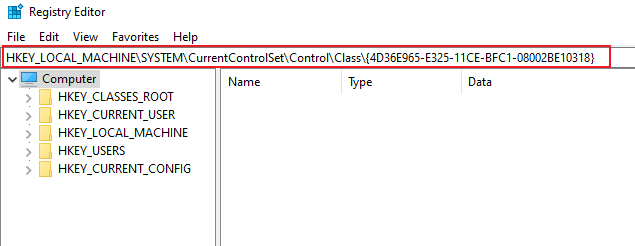

4. Zlokalizuj i kliknij prawym przyciskiem myszy plik 4D36E965-E325-11CE-BFC1-08002BE10318 z listy. Następnie kliknij Eksportuj i przenieś swoje pliki do odpowiedniej lokalizacji, aby je wykonać.
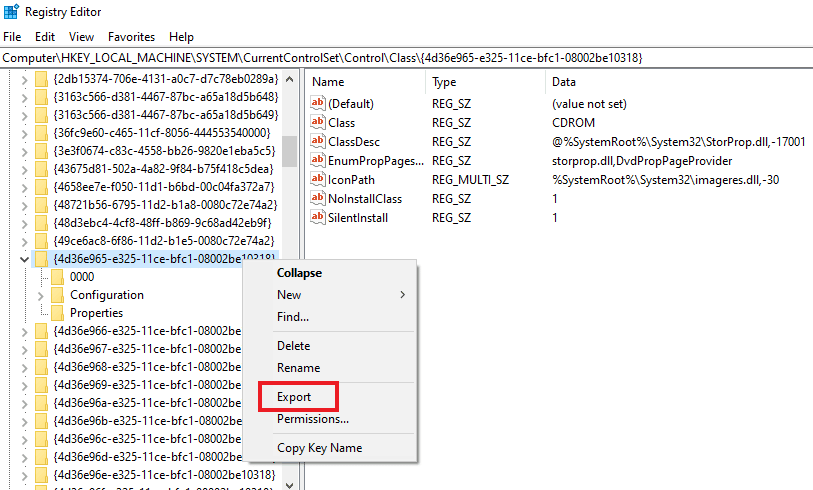
5. Następnie kliknij plik 4D36E965-E325-11CE-BFC1-08002BE10318 .
6. Zlokalizuj i kliknij dwukrotnie LowerFilters i UpperFilters jeden po drugim.
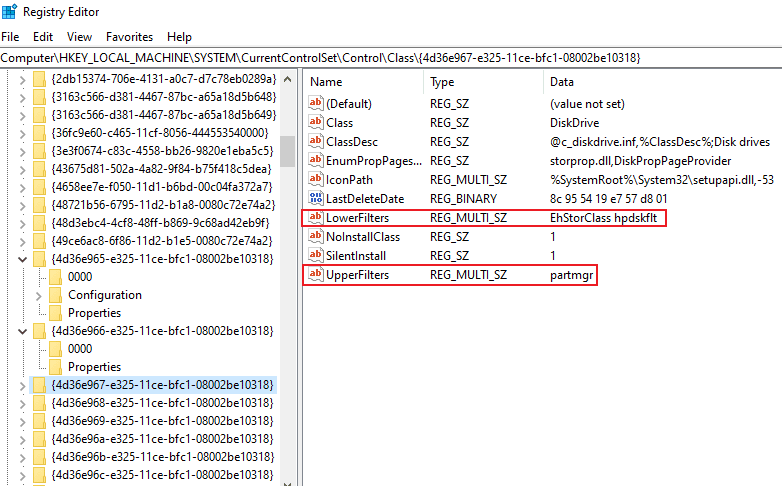
7. Kliknij opcję Usuń z menu kontekstowego, jak pokazano.
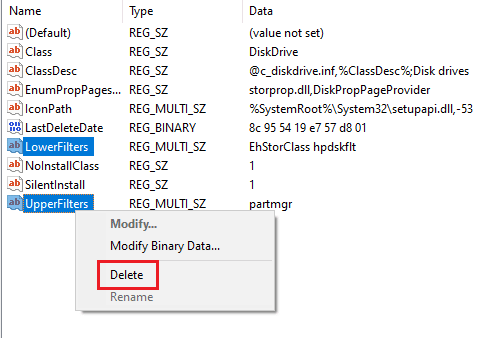
8. Po zakończeniu uruchom ponownie komputer , aby sprawdzić, czy błąd został rozwiązany, czy nie.
Metoda 6: Tymczasowo wyłącz program antywirusowy (jeśli dotyczy)
Program antywirusowy w systemie może być jedną z pierwszych przyczyn błędu pliku, który chcesz przenieść lub skopiować. Program antywirusowy sprawdza bezpieczeństwo plików podczas ich przetwarzania. A jeśli potrwa to dłużej, 0X800703ee może pojawić się na ekranie twojego komputera. Dlatego najlepiej jest wyłączyć wszelkie oprogramowanie antywirusowe innych firm w systemie podczas przetwarzania pliku. Przeczytaj nasz przewodnik Jak tymczasowo wyłączyć program antywirusowy w systemie Windows 10, aby poznać wszystkie wymagane do tego kroki i sprawdzić, czy problem został naprawiony, czy nie.
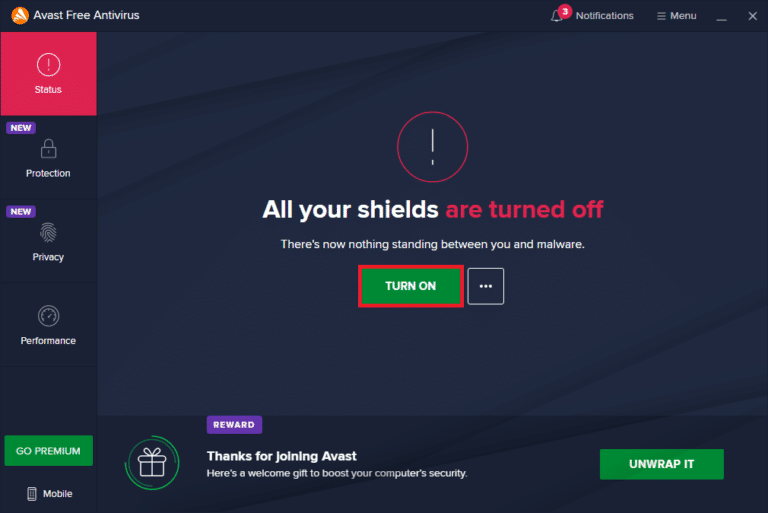
Przeczytaj także : 13 najlepszych darmowych programów do zmiany głosu dla systemu Windows 10
Metoda 7: Uruchom ponownie usługę Windows Update
Przyczyną braku możliwości przesłania plików z lub na urządzenie zewnętrzne jest głównie problem z usługą aktualizacji systemu Windows. Ponowne uruchomienie okazało się anulować błąd dla wielu użytkowników.
1. Naciśnij klawisze Windows + R, aby wyświetlić okno dialogowe Uruchom .
2. Wpisz services.msc w polu okna dialogowego i naciśnij klawisz Enter .
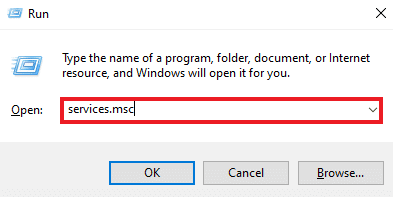
3. Przewiń w dół i kliknij prawym przyciskiem myszy Windows Update z listy, jak pokazano.
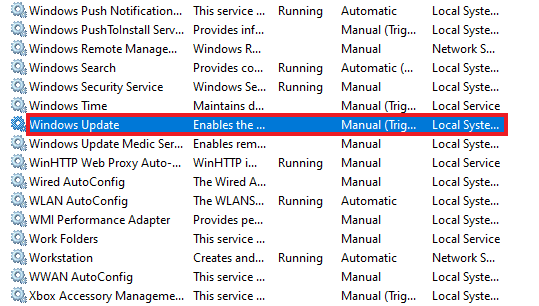
4. Kliknij Właściwości w menu kontekstowym.
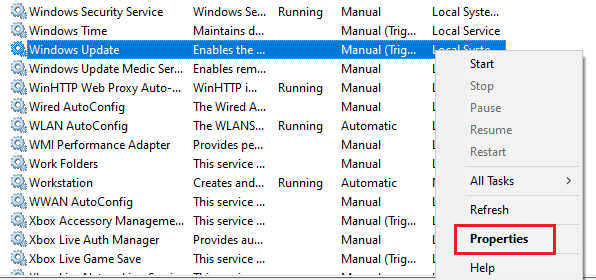
5. Ustaw typ uruchamiania jako Wyłączony i kliknij OK , jak zaznaczono poniżej.
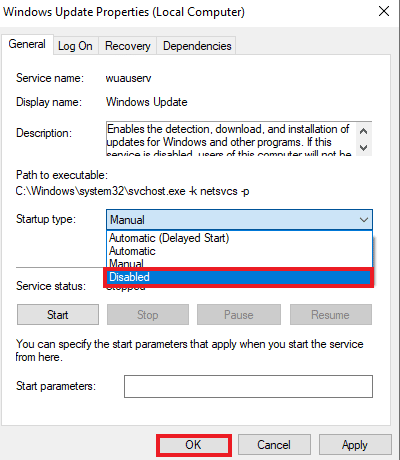
6. Uruchom ponownie komputer i wykonaj kroki od 1 do 4 zgodnie z instrukcjami w tej metodzie.
7. Na koniec ustaw Typ uruchamiania na Automatyczny i kliknij OK .
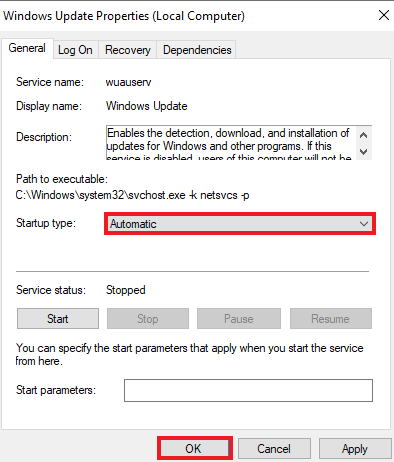
Metoda 8: Odinstaluj program do tworzenia kopii zapasowych
Każdy system posiada program do tworzenia kopii zapasowych działający w tle, który pomaga przywracać i zapisywać pliki do późniejszego wykorzystania. Czasami podczas kopiowania pliku do lub z urządzenia zewnętrznego takie programy mogą powodować problem z przesłaniem pliku. Ten problem można rozwiązać, odinstalowując program do tworzenia kopii zapasowych i ponownie uruchamiając system. Jeśli tak jest w Twoim przypadku, możesz wykonać czynności wymienione poniżej.
1. Naciśnij klawisze Windows + R, aby uruchomić okno dialogowe Uruchom .
2. Wpisz appwiz.cpl w podanym polu i kliknij OK , jak pokazano.
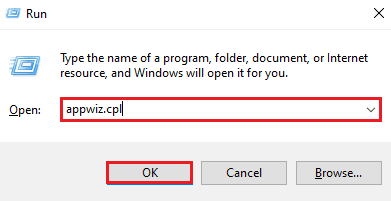
3. Znajdź na liście program do tworzenia kopii zapasowych .
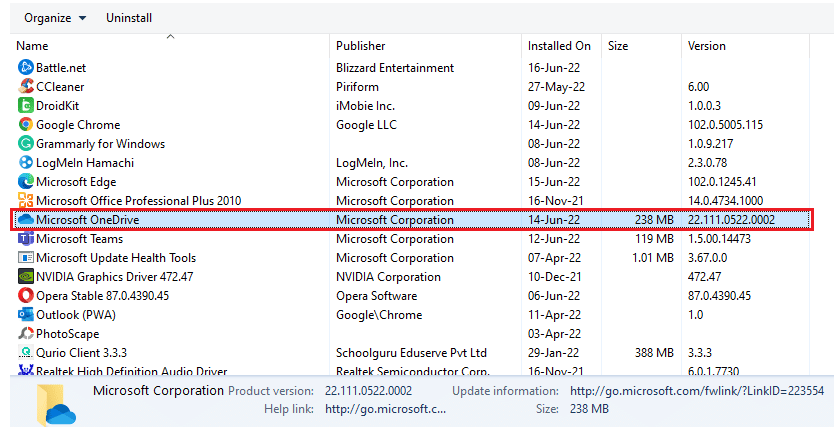
4. Kliknij go prawym przyciskiem myszy i kliknij opcję Odinstaluj , jak pokazano.
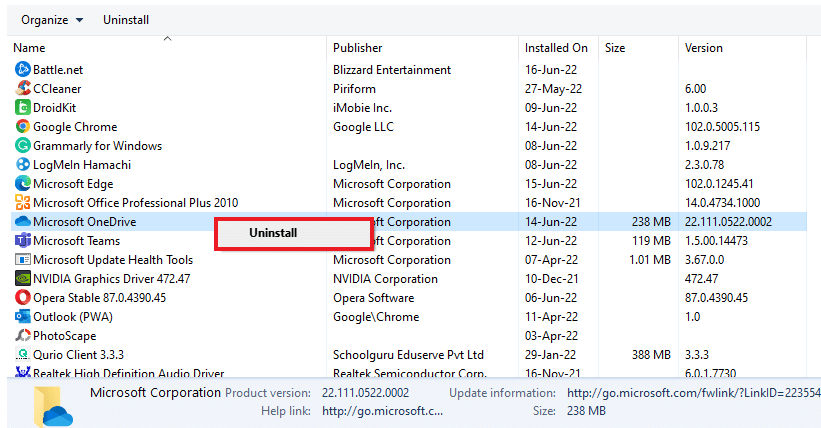
5. Na koniec uruchom ponownie komputer.
Przeczytaj także : Jak odinstalować gry Steam
Metoda 9: Wykonaj czyszczenie dysku
Uruchamianie programów lub plików powoduje, że na dyskach są przechowywane pliki tymczasowe. Te pliki gromadzą się, aby stać się błędem podczas kopiowania pliku do lub z urządzenia zewnętrznego do systemu. Dlatego czyszczenie dysku jest ważne, aby pozbyć się problemu. Możesz wykonać poniższe kroki, aby wyczyścić dysk w swoim systemie.
1. Wpisz Oczyszczanie dysku w pasku wyszukiwania systemu Windows i kliknij Otwórz .
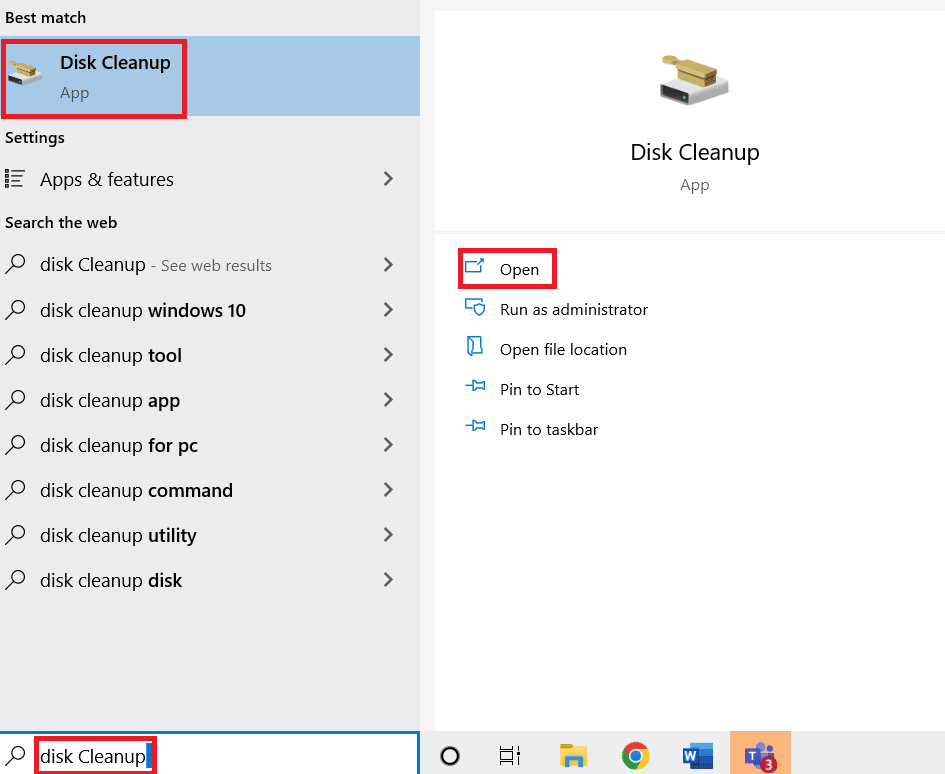
2. Wybierz żądany dysk do wyczyszczenia z menu rozwijanego Oczyszczanie dysku : Wybór dysku , jak pokazano na rysunku.
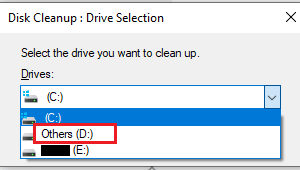
3. Wybierz Pliki do usunięcia i kliknij OK .
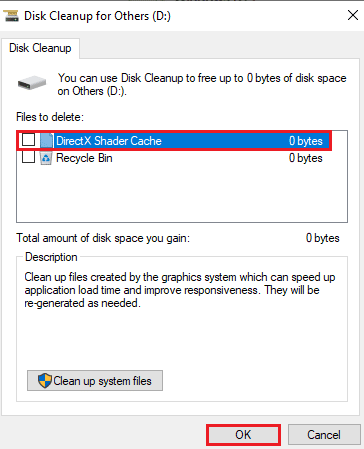
4. Na koniec uruchom ponownie komputer , aby zobaczyć zmiany.
Metoda 10: Wykonaj czysty rozruch
Jeśli żadna z metod nie rozwiązała problemu pojawiającego się błędu 0X800703ee Windows 10, czas uruchomić czysty rozruch systemu. Przeczytaj i postępuj zgodnie z naszym przewodnikiem, jak wykonać czysty rozruch w systemie Windows 10 i sprawdź, czy może to rozwiązać problem.
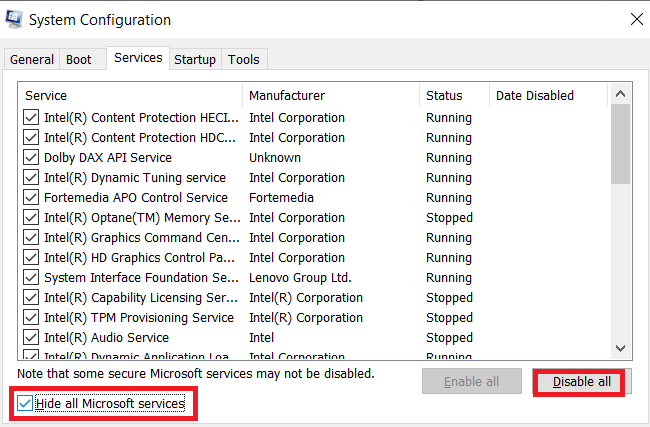
Przeczytaj także : Napraw błąd OneDrive 0x8007016a w systemie Windows 10
Metoda 11: Wykonaj przywracanie systemu
Jeśli dobiegłeś końca i nadal borykasz się z problemem, czas przywrócić system. Konflikt oprogramowania może być jedną z przyczyn błędu. A dzięki zdrowemu przywracaniu systemu możesz na dobre pozbyć się błędu. Przeczytaj nasz przewodnik Jak korzystać z przywracania systemu w systemie Windows 10, aby poznać wszystkie kroki wymagane do ukończenia procesu i rozwiązania żądanego problemu.
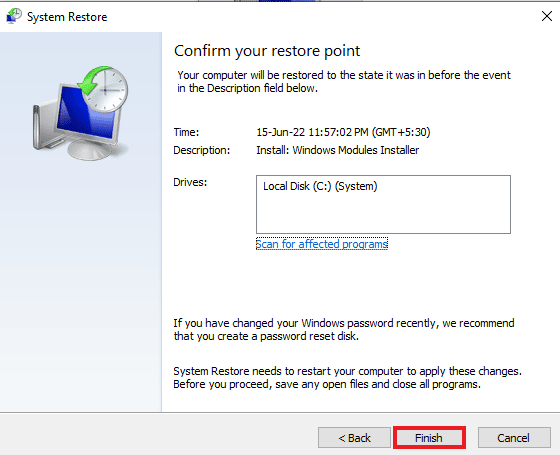
Często zadawane pytania (FAQ)
Q1. Co to znaczy błąd 0X800703ee?
Odp. Błąd 0X800703ee to kod błędu, który pokazuje, że głośność pliku została zmieniona zewnętrznie . Tak więc otwarty plik nie jest już ważny na ekranie systemu, gdy próbujesz skopiować plik do lub z urządzenia zewnętrznego.
Q2. Czy błąd 0X800703ee pojawia się w systemie Windows 10?
Odp. Błąd 0X800703ee pojawia się w systemach Windows 7, 8.1 i 10 . Nie jest to w żaden sposób specyficzne dla systemu Windows 10.
Q3. Czy kopiowanie pliku z urządzenia zewnętrznego powoduje uszkodzenie mojego systemu?
Odp. Tak . Kopiowanie pliku za pomocą urządzenia zewnętrznego, takiego jak karta SD lub pendrive, może uszkodzić system, jeśli urządzenie jest uszkodzone z powodu błędu. Niemniej jednak problem można rozwiązać za pomocą systemu antywirusowego lub skanując urządzenie przed przesłaniem pliku. Przeczytaj ten artykuł od początku, aby natychmiast rozwiązać swoje wątpliwości.
Q4. Jak mogę zapobiec powtarzaniu się błędu 0X800703ee?
Odp. Jeśli widzisz błąd w systemie za każdym razem, gdy przesyłasz plik do lub z urządzenia zewnętrznego, najlepiej jest przeprowadzić czysty rozruch systemu. Przeczytaj i postępuj zgodnie z metodami wymienionymi powyżej w tym artykule, aby zapobiec powtarzaniu się tego błędu.
P5. Czy aktualizacja systemu Windows może być przyczyną błędu 0x800703ee w moim systemie?
Odp. Tak . Uszkodzona aktualizacja systemu Windows może być przyczyną kodu błędu w systemie. Możesz rozwiązać ten problem, ponownie aktualizując system Windows za pomocą wersji wolnej od błędów.
Polecane :
- Napraw utknięcie podczas przygotowywania do konfiguracji systemu Windows 10
- Napraw niepoprawny PSK dostarczony dla sieci SSID w systemie Windows 10
- Napraw błąd Hamachi VPN w systemie Windows 10
- Napraw błąd aktualizacji 0x80070bcb Windows 10
Mamy nadzieję, że ten artykuł był dla Ciebie świetną pomocą w ustaleniu, jak naprawić błąd 0X800703ee w systemie Windows 10 i innych wersjach. Daj nam znać, która z metod była dla Ciebie zbawczą łaską. Jeśli masz dodatkowe pytania lub sugestie, możesz je umieścić w sekcji komentarzy poniżej.
